| Omitir Vínculos de navegación | |
| Salir de la Vista de impresión | |

|
Guía de instalación de Sun Blade X3-2B (anteriormente llamado Sun Blade X6270 M3) para los sistemas operativos Windows |
| Omitir Vínculos de navegación | |
| Salir de la Vista de impresión | |

|
Guía de instalación de Sun Blade X3-2B (anteriormente llamado Sun Blade X6270 M3) para los sistemas operativos Windows |
Acerca de la Guía de instalación de Sun Blade X3-2B para sistemas operativos Windows
Acerca de la instalación del sistema operativo Windows
Preparación para instalar el sistema operativo
Instalación del sistema operativo Windows
Instalación manual de Windows Server 2008 R2
Instalación de Windows Server 2008 (PXE)
La tarea Install OS (Instalar sistema operativo) de Oracle System Assistant es el método más sencillo para instalar un sistema operativo admitido en el Sun Blade X3-2B.
Para obtener más información sobre Oracle System Assistant, consulte la Guía de administración de Sun Blade X3-2B (anteriormente llamado Sun Blade X6270 M3).
Antes de empezar
Consulte la tabla de tareas de instalación del sistema operativo. Consulte Instalación del sistema operativo Windows.
Si desea configurar la unidad de inicio para RAID 1 (duplicación) mediante la utilidad de configuración del controlador RAID integrado en LSI Logic, pulse Ctrl+H (o Ctrl+C desde la línea de comandos durante la secuencia de POST del servidor). Debe configurar RAID para el disco de inicio antes de instalar el sistema operativo Windows. Para obtener más información, consulte la Guía de instalación de Sun Blade X3-2B (anteriormente llamado Sun Blade X6270 M3).
Obtenga el medio de distribución de instalación del sistema operativo Windows.
Para la instalación local, inserte el medio de instalación de Microsoft Windows disponible en la unidad de CD/DVD-ROM física conectada.
Para la instalación remota:
Inserte el medio de instalación de Microsoft Windows en la unidad de CD/DVD-ROM del sistema. Asegúrese de haber seleccionado CD-ROM en el menú Device (Dispositivo).
Si está utilizando una imagen de Windows, asegúrese de poder acceder a la imagen ISO. Asegúrese de haber seleccionado CD-ROM Image (Imagen de CD-ROM) en el menú Device (Dispositivo).
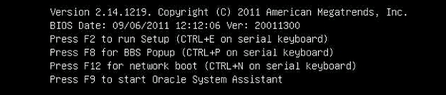
Aparece la pantalla principal System Overview (Descripción general del sistema) de Oracle System Assistant.

Esta acción garantiza que Oracle System Assistant tenga el firmware, las herramientas y los controladores más recientes antes de comenzar la instalación del sistema operativo.
Nota - Se requiere acceso web para actualizar Oracle System Assistant.
Esto garantiza que el servidor tenga el firmware y los controladores más recientes antes de comenzar la instalación del sistema operativo.
Aparece la pantalla Install OS (Instalar sistema operativo).
Las opciones son CD/DVD o unidad virtual.
El servidor se reinicia una o más veces durante el proceso de instalación.
Véase también
Instalación de herramientas del sistema del servidor y actualización de controladores